荣大可视卡打印机(VCP机型)在Window XP/7/8操作系统下的驱动程序。
驱动文件(需要手动指定驱动路径方式进行安装):
PCL5ZRES.DLL
RD.GPD
RDPrinter1.1.INF
STDNAMES.GPD
UNIDRV.DLL
UNIDRV.HLP
UNIDRV1.DLL
UNIDRVUI.DLL
UNIRES.DLL
安装步骤:
1. 连接电脑和打印机,打开打印机,打印机无法自动驱动。
2. 打开 “设备和打印机”。
3. 双击未指定的硬件 “USB打印支持”,选择 “硬件 ”选项卡,双击设备 “数码打印机”,或在 “设备管理器 ”中,双击 “其他设备 ”中的 “数码打印机”。
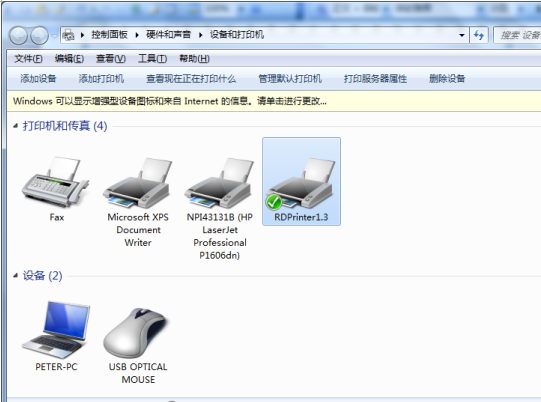
4. 并选择 “驱动程序 ”标签,点击 “更新驱动程序”。
5. 选择 “浏览我的电脑寻找驱动软件”。
6. 选择 “从计算机设备驱动程序列表中选择”。
7. 选择 “打印机 ”并点击 “下一步”。
8. 点击 “从磁盘安装 ”并点击 “下一步”。
9. 点击 “浏览 ”并点击 “下一步”。
10. 浏览可视卡打印机驱动程序所在的文件夹,选择 “RDPrinter1.3.INF”,并点击 “打开”。
11. 点击 “OK”,然后点击 “Next”。
12. 选择 “RDPrinter1.3”,点击 “下一步”。
13. 点击 “是”。
14. 点击 “关闭”,完成打印机的安装。
15. 打开 “控制面板 ”中的 “查看设备和打印机”,发现可视卡打印机 “RDPrinter1.3 ”已经存在。
16. 右键单击打印机 “RDPrinter1.3”,打开 “打印首选项”。
17. 点击 “高级 ”选项,确认图形的打印质量,是否为 “200×300点/英寸”,如果不是,请改成 “200×300点/英寸 ”并确认。
至此,打印机的安装和配置就全部完成了。

